
업무를 하다보면 여러 공문서 들이 필요할 때가 있어요.
그중 빈번하게 찾게되는 문서가 바로 건축물대장 인데요.
관련된 업무가 무엇인지 살펴보면 부동산, 건축설계, 경매, 자산관리 등 다양한데요.
뿐만아니라 집을 구하는 세입자들도, 주택 및 상가 계약 시 꼭 확인해야 하는 문서중에 하나 입니다.
이 문서를 집에서 혹은 사무실에서 편하게 뽑고 확인할 수 있다는것을 아시나요?
심지어 무료 입니다!!!
오늘은 간편하게 집에서 건축물대장을 열람 하거나 출력 할 수 있는 방법을 알려드릴께요!!!

우선 포털검색으로 "정부24"를 검색하세요.
그러면 정부24 사이트로 들어갈 수 있는 링크를 볼 수 있습니다.
이 글 바로 아래에 링크를 걸어둘께요.
편하게 찾아가세요!!
https://www.gov.kr/portal/main/nologin
정부서비스 | 정부24
정부24는 정부의 민원 서비스, 정부혜택(보조금24), 정책정보/기관정보 등을 한 곳에서 한 눈에 찾을 수 있고 각 기관의 주요 서비스를 신청·조회·발급할 수 있는 대한민국 정부 대표 포털입니다
www.gov.kr

다음, 홈페이지에 들어가게 되면 보이는 화면의 중앙 하단에 보면 "건축물대장" 이 보이실 겁니다.
바로 클릭해주세요.
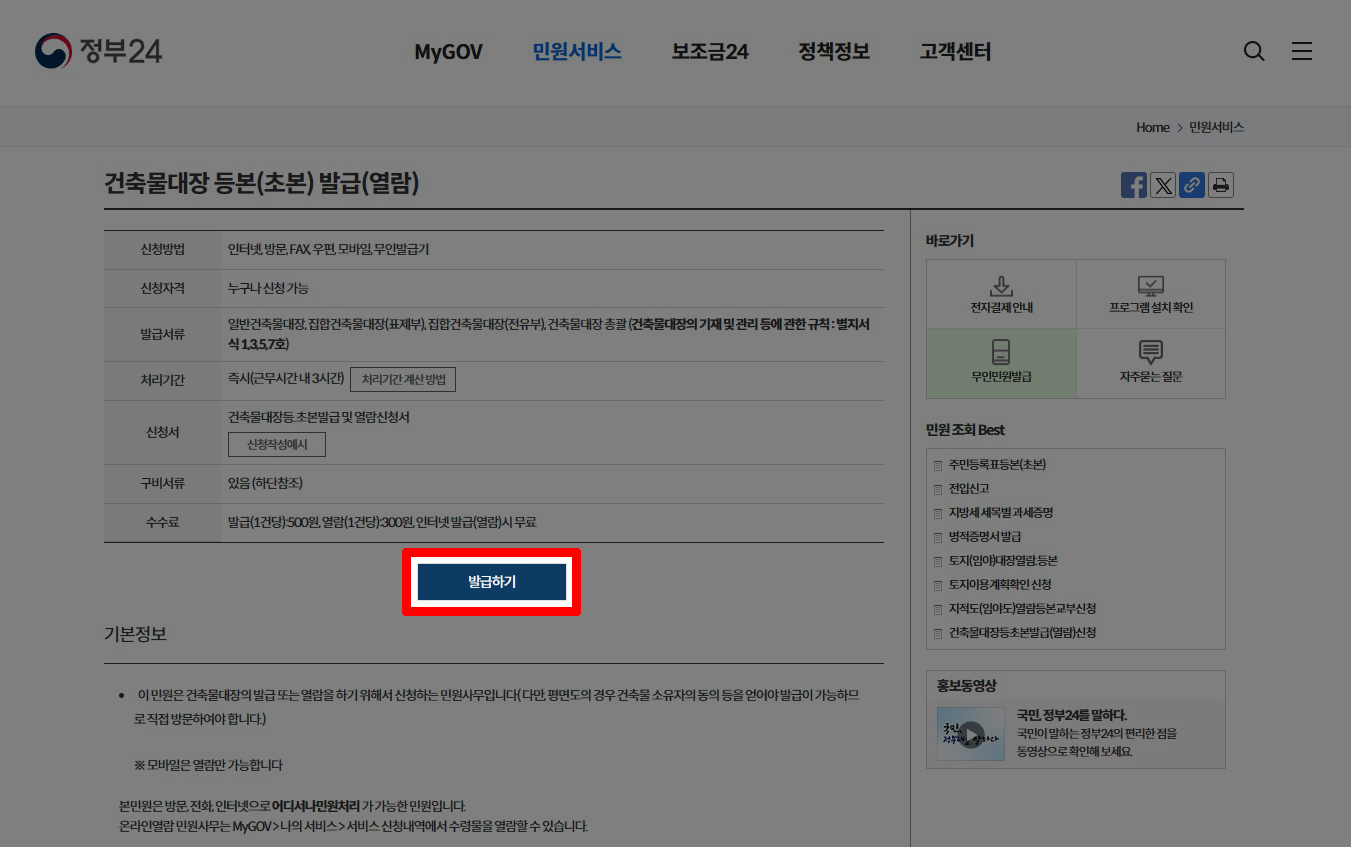
다음, 이런저런 안내사항들이 있는데, 중앙에 있는 "발급하기" 버튼을 바로 눌러 주세요.

다음, 팝업창이 뜨게 되는데 해당 문서를 발급받기 위한 정부24 로그인 유무를 묻는 창이 뜨게 되는데요.
나의 문서 신청 및 발급 유무를 계속 확인할 수 있는 "회원 신청하기"를 눌러 진행 합니다.
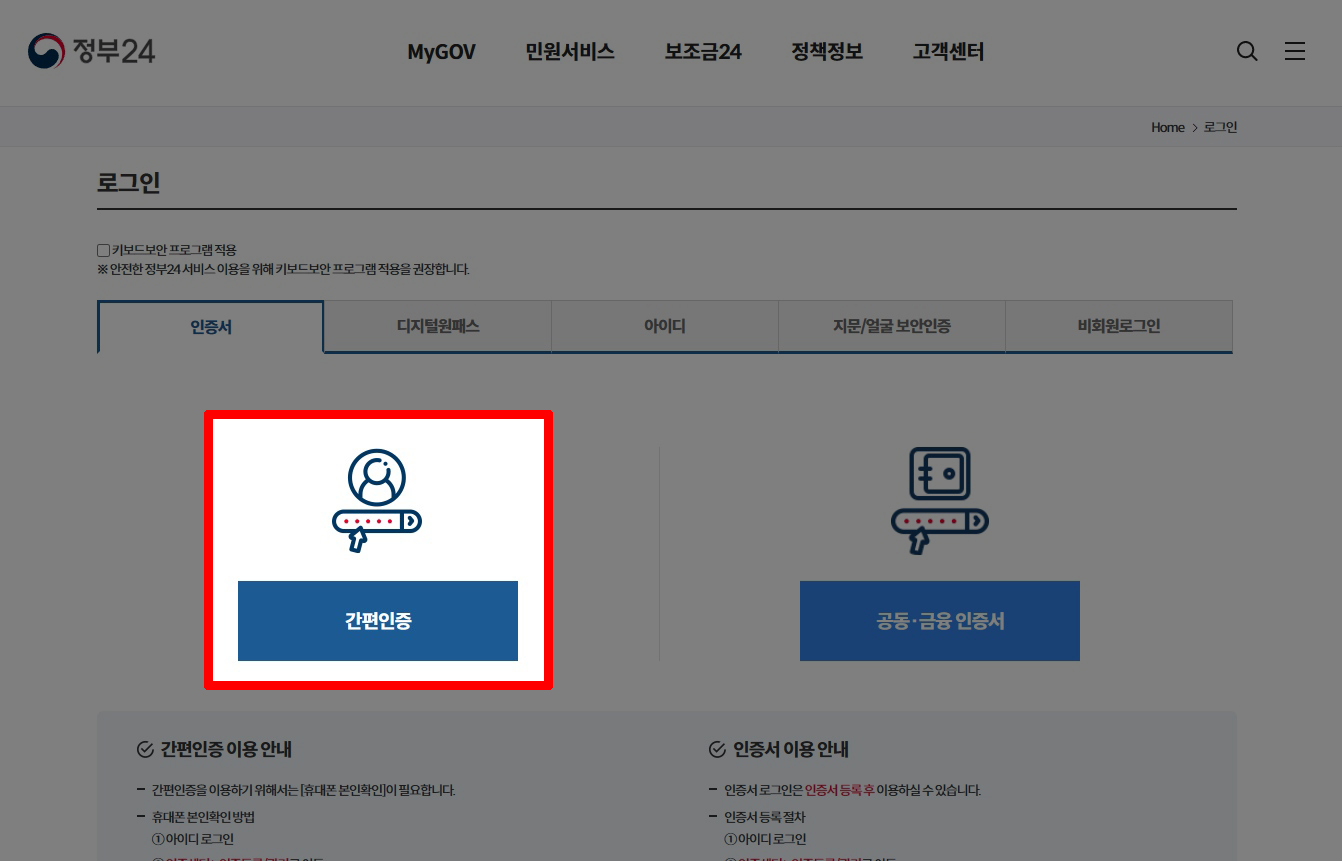
다음, 요즘 자주 보게되는 인증절차 화면이 뜨는데요.
모두 핸드폰을 가지고 계시잖아요?
별도의 공인인증서나 금융인증서가 없이도 간편인증 을 통해 여러 사이트에서 편하게 로그인을 하고 있어요.
그래서 "간편인증"을 클릭합니다.

다음, 카카오톡을 이용한 간편인증을 진행 할 수 있어요.
혹은 본인 핸드폰에 깔려있는 여러 금융 어플에 있는 인증기능을 이용하여 "간편인증"을 진행 하실 수 있습니다.

다음, 인증을 진행하고 나면 바로 로그인이 된 후 발급 문서의 발급 형식을 묻게 되는데요.
두가지를 묻고 있어요.
해당 문서를 바로 출력할 수 있는 "건축물대장 발급"
그리고 해당 문서를 현재 화면에서만 보고 확인할 수 있는 "건축물대장 열람" 중 선택할 수 있어요.
저는 건축물대장 발급으로 선택할께요.
아무래도 해당문서를 여러번 확인하고 메모를 할 경우가 많아서 저는 발급 버튼을 눌렀어요.
:)

다음, 건축물대장을 발급 받기 위해서 원하는 건물에 대한 기본적인 사항을 입력 해야겠죠?
"주소" 를 입력하고, "대장을 구분" 하고, "대장 종류" 를 선택하면
건물명칭에서 "검색" 버튼을 누르면 화면에 해당 주소지의 "건물의 이름" 이 뜨게 됩니다.
바로 보이는 이름을 "클릭" 하시면 되요!!
그리고 수령방법에서 "온라인발급(본인출력)" 으로 선택한 후 바로 "민원신청" 하기 버튼을 누르시면 됩니다!!
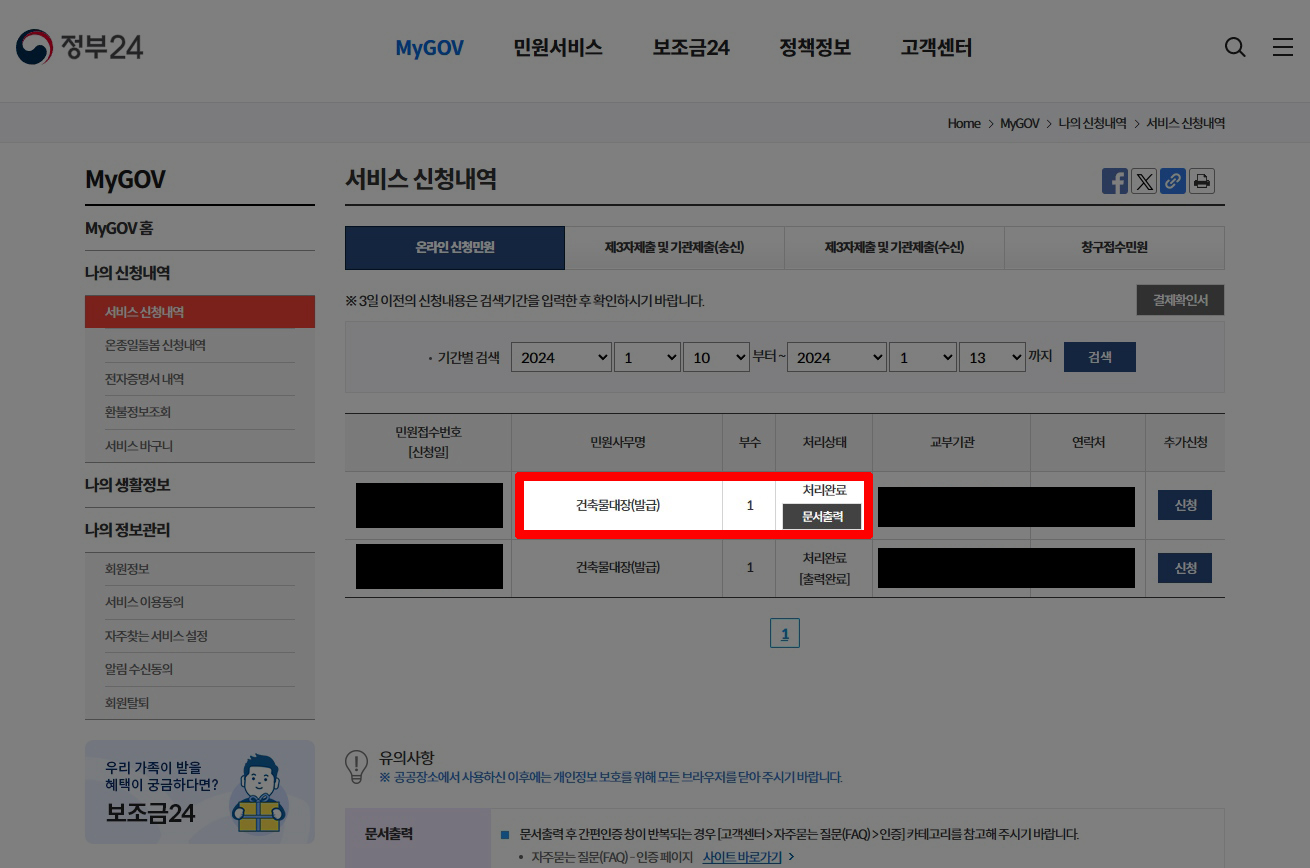
다음, 대략 3초? 5초? 정도 기다리면 위에 화면과 같은 화면을 보실 수 있게 됩니다.
화면에서 "문서출력" 버튼을 누르면 해당 컴퓨터에 연결되어 있는 "프린터기 리스트를 팝업창" 으로 보이게 될꺼예요.
프린터기 선택 후 "출력" 하면 건축물대장 출력이 완료 됩니다.
:)
오늘 포스팅도 읽어 주셔서 대단히 감사합니다!! :)
해당 기록물은 자체 제작이며,
어떠한 지원도 받지 않은 순수 자력 기록임을 알려드립니다.
'ㅣ법규ㅣ건축' 카테고리의 다른 글
| [서류] 토지 정보 무료열람 및 무료출력 (0) | 2024.01.22 |
|---|